Gjorde du en fejl, eller din smartphone squawk, og du mistede tekstbeskeder, som du ville beholde dyrebart? Desværre er dette et problem, der ofte sker. Og hvis du troede, at det var irreversibelt, kan du nu være beroliget, der er forskellige løsninger til at finde dine tekster. Så lær gennem denne vejledning i denne vejledning hvordan man gendanner slettede tekstbeskeder i Samsung Galaxy S7 Edge . Først vil vi opdage Måder at gendanne slettede tekstbeskeder på Samsung Galaxy S7 Edge ved hjælp af computer . Derefter finder vi ud af det Sådan gendannes slettet SMS i Samsung Galaxy S7 Edge ved hjælp af et program .
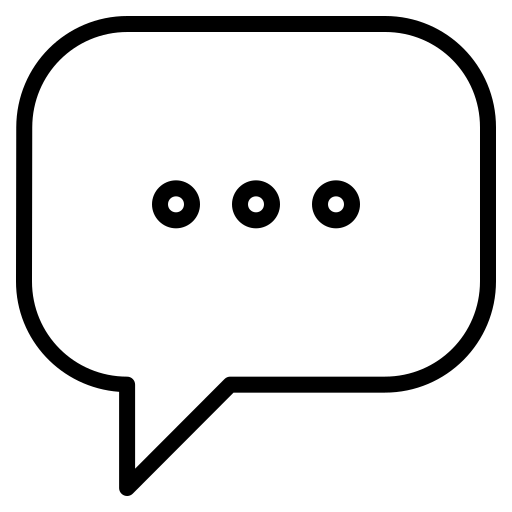
Sådan gendannes slettede tekstbeskeder på Samsung Galaxy S7 Edge ved hjælp af computer
For at gendanne dine dyrebare slettede tekstbeskeder på din Samsung Galaxy S7 Edge er det let end datagendannelsessoftwaren, som du kan downloade på din pc. Der er mange, men tjek to af de bedste software lige her.
Gendan slettede tekstbeskeder via PhoneRescue
Hvis du tror, du har mistet dine data for evigt, kan du være sikker. PhoneRescue -software, til brug på pc, hjælper med at gendanne alle dine slettede tekstbeskeder på Samsung Galaxy S7 Edge, men også dine filer, medier, kontakter, opkald osv. Han går med Mac og Windows computere , og dens anvendelse er enkel og intuitiv. Denne software er anerkendt for sin effektivitet en af de bedste for at finde slettede tekstbeskeder på en Samsung Galaxy S7 Edge. Derfor vil vi opdage den procedure, der skal følges for at være sikker på at gendanne din dyrebare SMS med PhoneRescue:
- Download og installer PhoneRescue -software .
- Tilslut din Samsung Galaxy S7 Edge til din pc og aktiver USB -fejlfinding på din smartphone.
- Åbn softwaren, anvend startinstruktionerne, og tryk på » jeg er klar til at starte ".
- Gendannelsesindstillinger vises på skærmen. Vælg indstillingen " Besked »Klik derefter på« Næste ».
- Efter en tid med analyse af din Samsung Galaxy S7 Edge ser softwaren en forhåndsvisning af den SMS, som du kan gendanne. Vælg dem, du vil finde.
- Tryk " Récupérer »Og vælg at gemme dem på din smartphone eller din pc.
Find slettet SMS takket være Dr Fone -softwaren
Dr Fone giver mulighed for at gendanne flere data og blandt andet slettet SMS på din Samsung Galaxy S7 Edge på en nem måde. Det er stadig meget populær software og meget godt vurderet takket være dens kvalitet og effektivitet ved datagendannelse. Giver mulighed for at gendanne akavet slettede tekstbeskeder, men også medier som fotos eller videoer, sælger det sig selv som en af softwaren med den højeste succesrate for at gendanne slettede data. Vi vil se, hvordan du bruger det:
- Download og installer Dr Fone -softwaren .
- Tilslut din Samsung Galaxy S7 Edge til din pc ved hjælp af et USB -kabel. Sørg først og fremmest for, at du har aktiveret USB -fejlfinding på din smartphone.
- Start softwaren. Der er forskellige muligheder for dig, klik på menuen » Récupérer ".
- Vælg derefter den slags data, du vil gendanne. Det er nemlig for dig at klikke på " messaging ". Tryk derefter på "Næste".
- Efter en scanning, der kan tage et stykke tid, vises de gendannede filer på skærmen til venstre for softwaren. Vælg " messaging » for at downloade slettede meddelelser på din Samsung Galaxy S7 Edge .
Sådan gendannes slettet SMS på Samsung Galaxy S7 Edge ved hjælp af et program
Hvis du vil holde tingene enkle, er det også muligt at gendanne dine utilsigtede slettede tekstbeskeder på en Samsung Galaxy S7 Edge med den gratis applikation. SMS Backup & Restore . Sidstnævnte kræver dog en betingelse: at have downloadet applikationen, før du mister din SMS. Det er derfor en forebyggelsesapp, der fungerer som en sky. Du skal ofte lave sikkerhedskopier meget let. Meget let at bruge, her er teknikken til at gemme alle dine tekstbeskeder og dermed undgå lange operationer for at finde dem:
- Download og installer appen SMS Backup & Restore .
- Start appen, som åbner konfigurationsmenu .
- Vælg de varer, du vil gemme (SMS, MMS, opkald).
- Aktiver synkronisering med den service, du ønsker: via Google -drev eller Dropbox.
- Vælg hyppigheden af backup automatisk af dine tekster. På samme tid kan du starte backupen, når du vil, ved at klikke på "" Sikkerhedskopier nu "".
- For at gendanne dine data skal du trykke på » Recover ". Du finder derefter alle dine slettede tekstbeskeder på Samsung Galaxy S7 Edge siden din sidste backup.
Hvis du leder efter et maksimum af tutorials for at blive en mester i Samsung Galaxy S7 Edge, inviterer vi dig til at udforske de andre tutorials i kategorien: Samsung Galaxy Edge S7.
